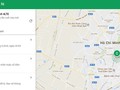Android đã nổi lên như một trong những hệ điều hành tuyệt vời nhất với hàng triệu thiết bị đã được bán ra. Rất nhiều người tuy không sở hữu một chiếc điện thoại Android nhưng lại muốn có được trải nghiệm tương tự trên PC và laptop của họ. Từ đó những trình giả lập Android như BlueStacks, Memu.. được sinh ra và đã giúp người dùng PC có thể tải và cài đặt cũng như sử dụng một số ứng dụng Android vào hệ thống của họ.
Tuy nhiên BlueStacks vẫn còn nhiều hạn chế như chưa hỗ trợ nhiều ứng dụng trên Play Store cùng việc tiêu hao nhiều tài nguyên máy tính. Vậy liệu bạn có thể cài đặt trực tiếp Android lên PC hay laptop của bạn? Hay liệu bạn có thể khiến chiếc máy cũ kỹ của bạn sống động hơn với Android Marshmallow? Bạn hoàn toàn có thể làm điều này với Remix OS.
Remix OS là một hệ điều hành được xây dựng dựa trên Android 6.0 Marshmallow. Nó cho phép bạn có thể chạy các phần mềm Android như chạy trên một hệ điều hành máy tính. Tức là bạn có thể chạy một lúc nhiều ứng dụng trên nhiều cửa sổ, đồng thời có thể sử dụng chuột và bàn phím.
Hướng dẫn từng bước cài đặt
Bước 1:
Vào trang chủ Remix OS và bạn sẽ thấy ngay nút tải về màu trắng có tên “Download Remix OS for PC).
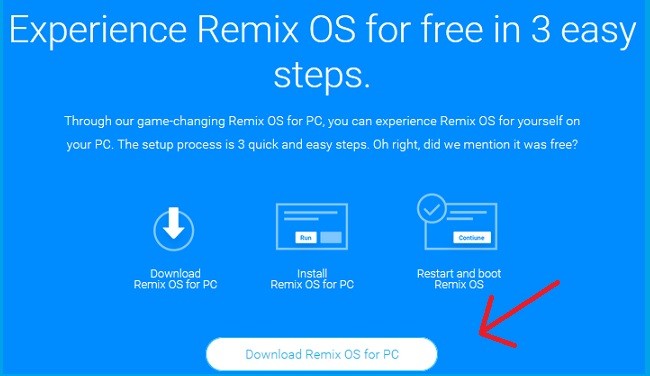
Bước 2:
Nhớ lựa chọn chế độ 32-bit hay 64-bit tùy theo cài đặt sẵn trên máy tính của bạn nhé. Bạn có thể tài bộ cài qua download trực tiếp hoặc qua sử dụng torrent (do trang chủ cung cấp nên không sợ vi phạm pháp luật nhé).
Bước 3:
Do file tải về có định dạng ISO nên bạn cần sử dụng công cụ chạy đĩa ảo tích hợp sẵn trong bộ cài đặt hoặc các công cụ ổ đĩa ảo khác như Daemontool và UltraISO.
Bước 4:
Tiếp theo bạn có thể lựa chọn cài đặt Remix OS trực tiếp lên ổ đĩa của bạn hay các ổ đĩa rời, USB. Nếu bạn chọn lựa chọn đầu tiên thì bạn có thể chạy cả Windows và Remix OS trên cùng một hệ thống.
Bước 5:
Ngay sau khi cài đặt xong, Remix OS sẽ yêu cầu bạn khởi động lại máy. Bạn hãy khởi động lại máy để các thay đổi lên hệ thống của bạn được áp dụng.
Bước 6:
Sau khi bạn đã khởi động lại máy thành công bạn có thể lựa chọn khởi động máy ở chế độ Windows hay Remix OS
Bước 7:
Sau khi Remix OS bắt đầu thì những tùy chỉnh cuối cùng bạn cần làm sẽ xuất hiện: điều khoản và điều kiện, tùy chỉnh tiếng, tùy chỉnh Wi-Fi,… và ngay sau khi bạn lựa chọn các tùy chỉnh này theo ý mình xong là bạn có thể sử dụng Remix OS trên PC của mình như bình thường rồi!.
Cập nhật:
Chúng tôi khuyên các bạn không nên cài đặt Remix OS lên các thiết bị quá mới hay xuất xưởng sau tháng 7 năm 2017. Jide đã quyết định ngừng phát triển Remix OS. Nhưng điều đó không đồng nghĩa là bạn sẽ không thể sử dụng sản phẩm nữa mà ngược lại, bạn hãy nên tranh thủ sử dụng sản phẩm ngay bây giờ trước khi có những công cụ thay thế trong vài năm tới.